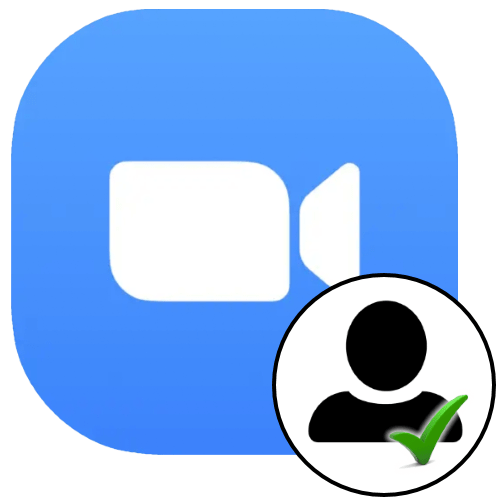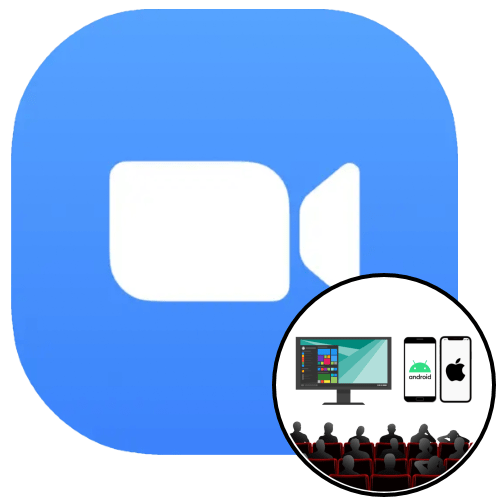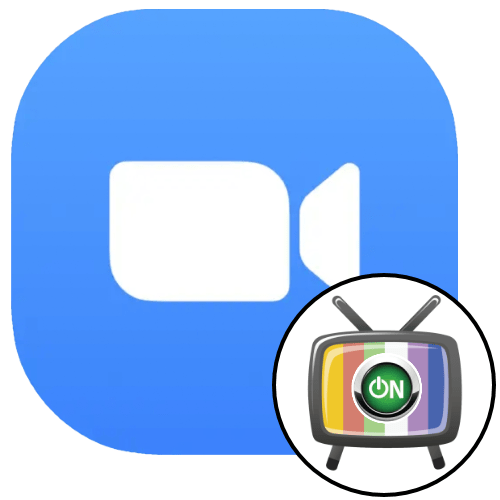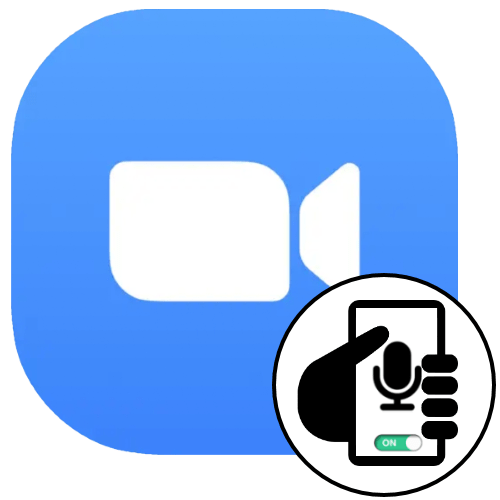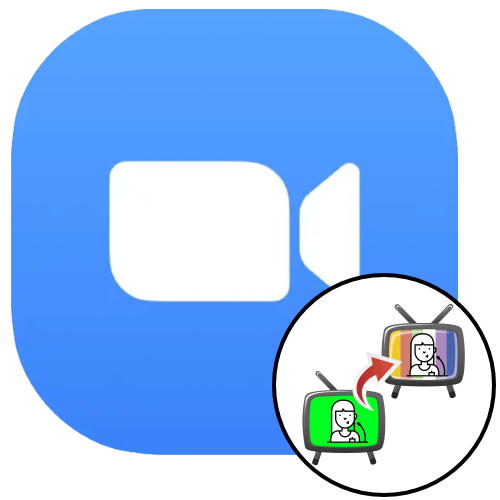Варіант 1: Комп'ютер
Створення нового облікового запису в Zoom C комп'ютера здійснюється виключно через офіційний веб-портал сервісу.
Офіційний сайт сервісу хмарних конференцій ZOOM
- Перейдіть за вказаною вище посиланням на офіційний веб-сайт Зум і клікніть по кнопці «ЗАРЕЄСТРУЙТЕСЬ БЕЗКОШТОВНО» у верхньому правому куті сторінки.
- Вибираючи значення у спадних списках, надайте системі дані про дату народження
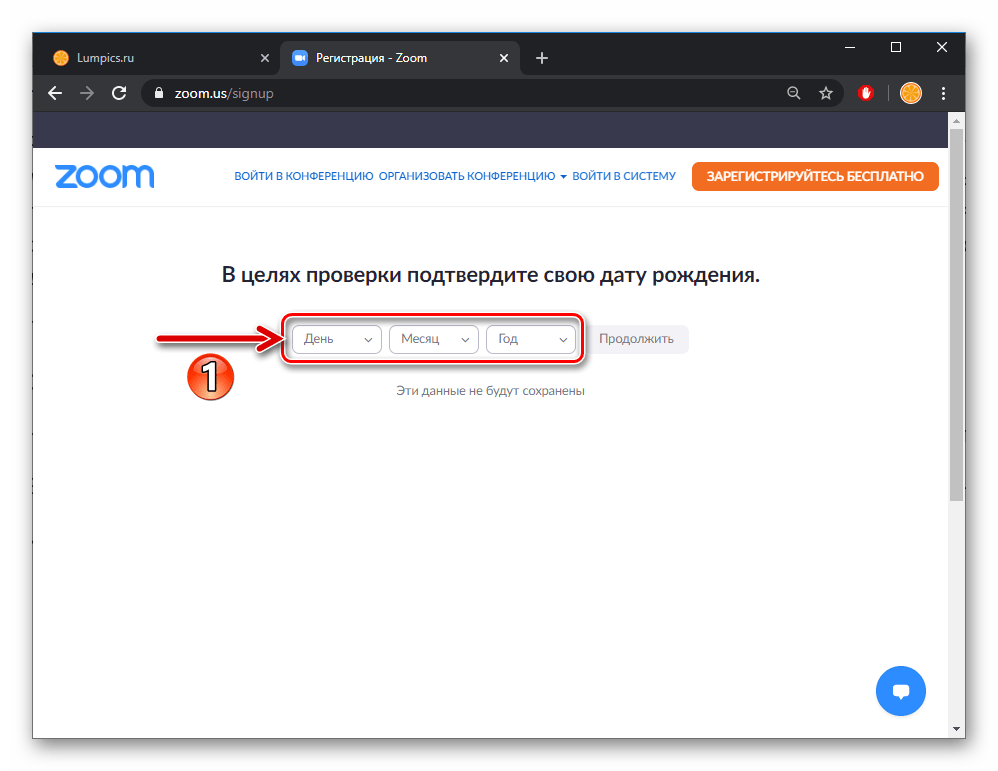
І потім клікніть»продовжити" .
- Наступний крок – надання email, який крім іншого буде логіном для авторизації в сервісі. Введіть адресу свого ящика в поле " ваша робоча електронна адреса»
,
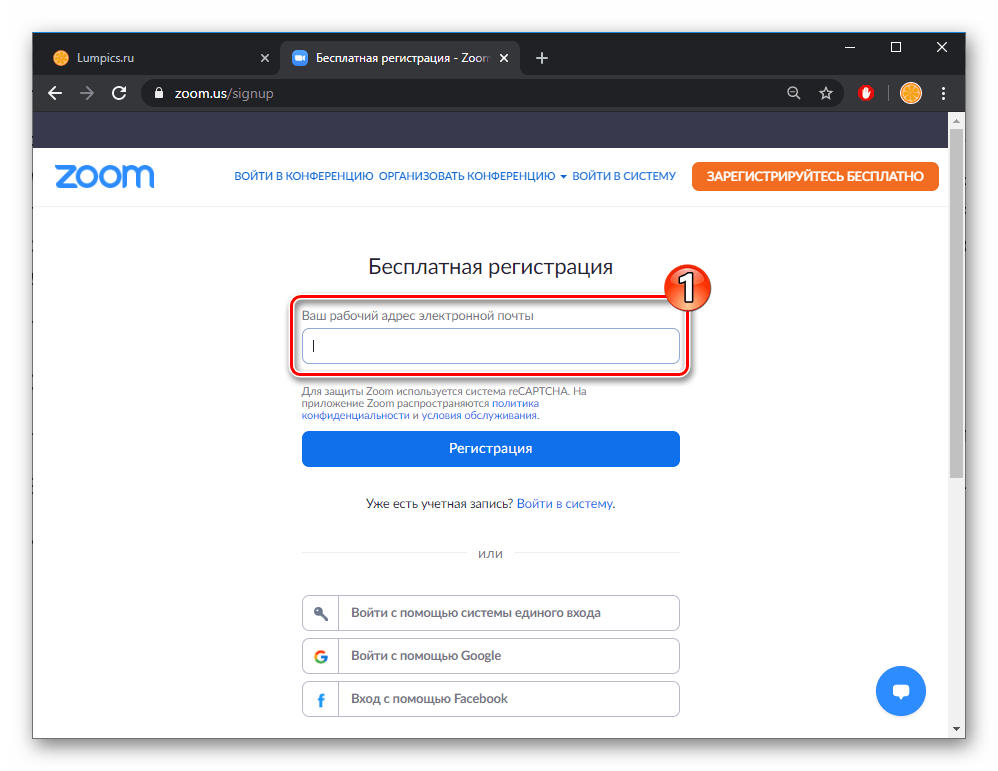
Клікніть по кнопці»реєстрація"

І вирішіть капчу.
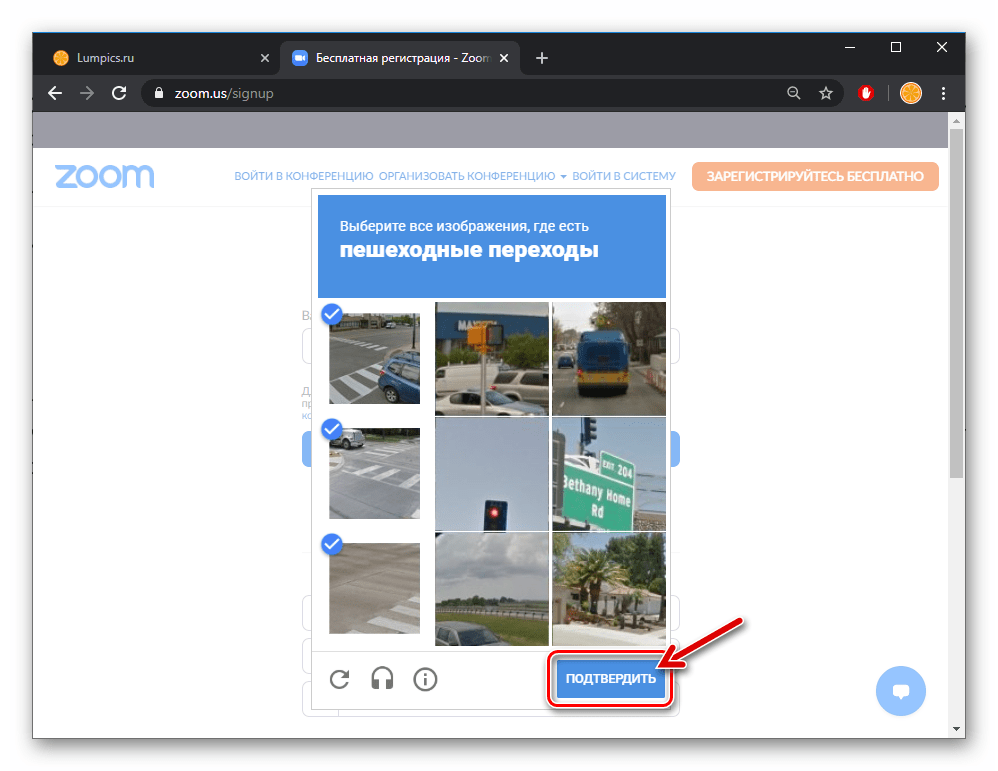
Якщо в браузері виконаний вхід в Google-аккаунт або відкрита обліковий запис Faсebook, ви можете дещо прискорити процес створення облікового запису в Зум, скориставшись кнопками соцмереж внизу веб-сторінки з полем для введення email-адреси.
- Отримавши повідомлення про успішну відправку листа з посиланням Для активації аккаунта на сайті Zoom,
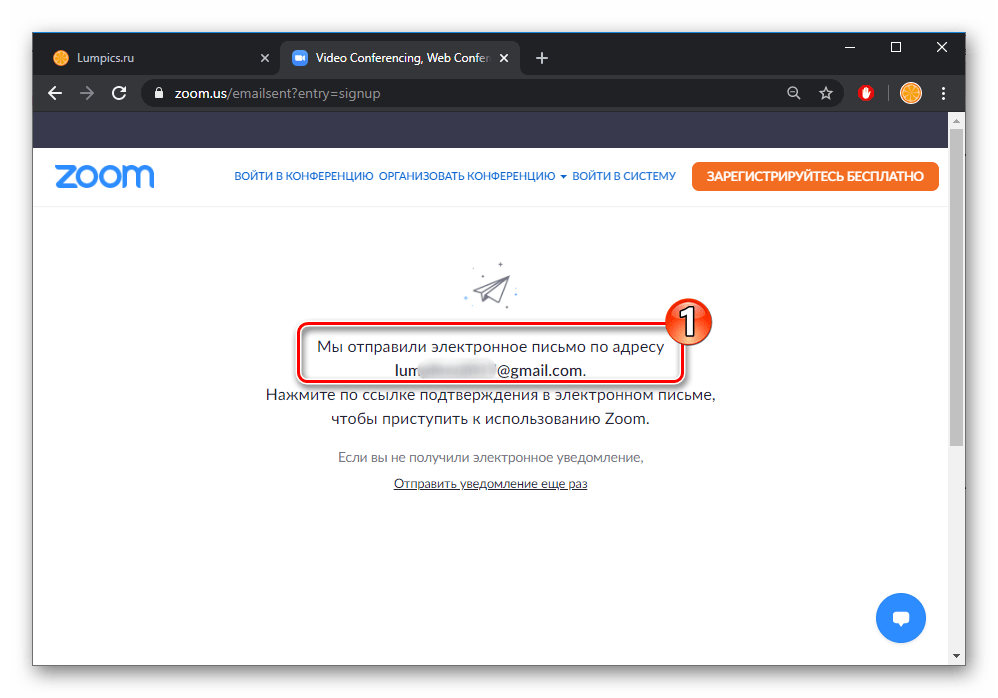
Перейдіть до вказаної на кроці вище поштової скриньки.
- Відкрийте лист від відправника «Zoom»
,

Клікніть по міститься в ньому кнопці " активувати обліковий запис» або перевірочної посиланням.
- На сторінці (оскільки створюється обліковий запис для приватної особи, а не навчального закладу) переведіть радіокнопку в положення «ні» а потім натисніть »продовжити" .
- Далі внесіть у відповідні поля свої ім'я та прізвище,
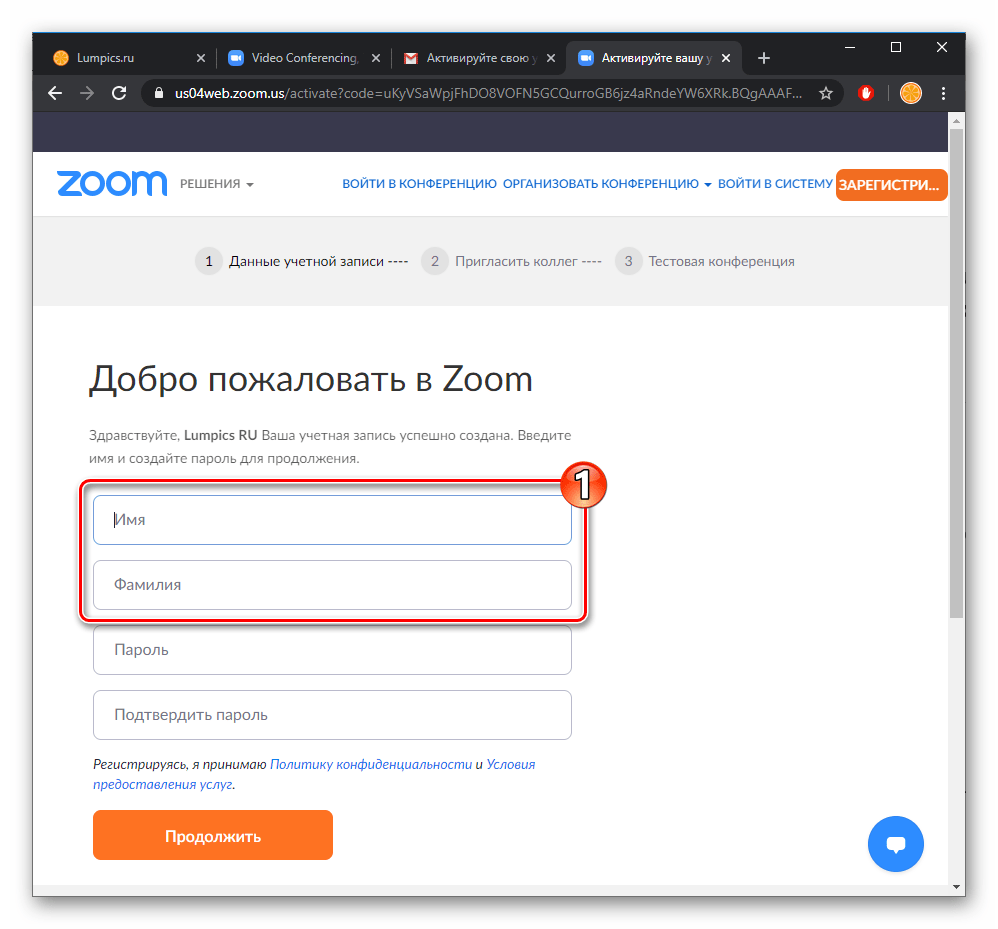
Придумайте і двічі введіть пароль для доступу до аккаунту Zoom,
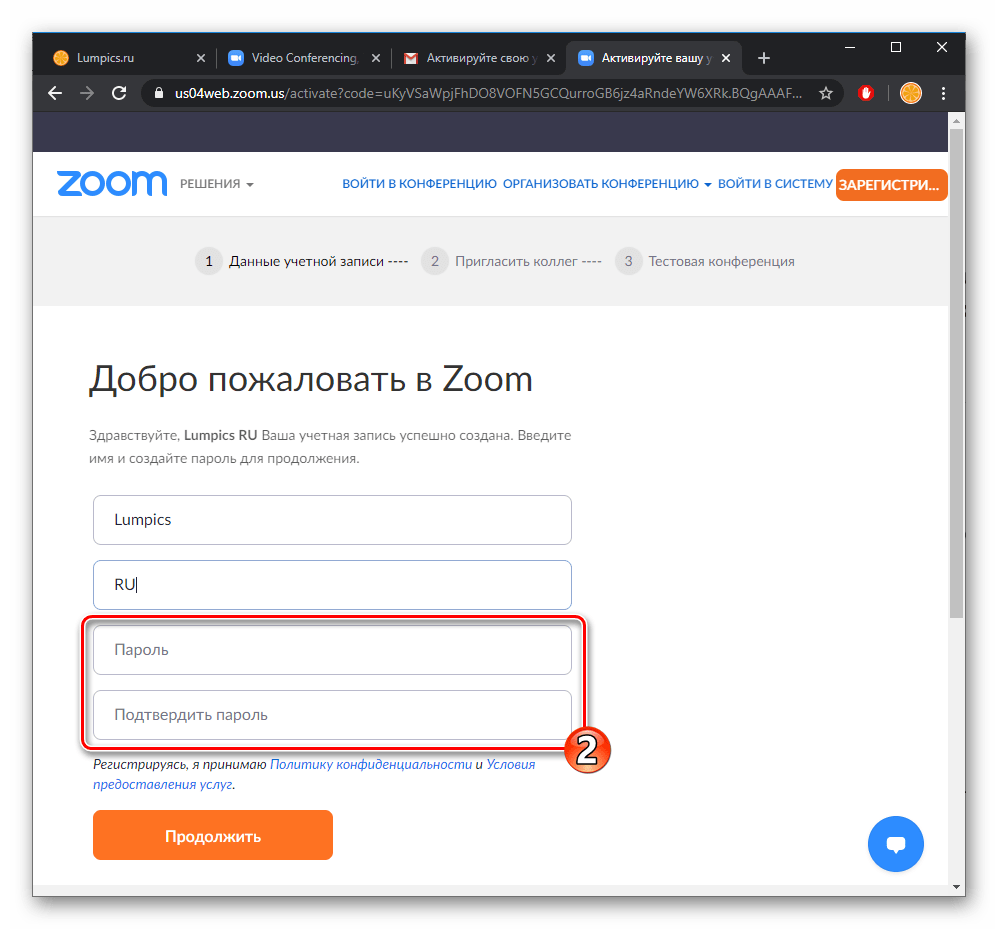
А потім натисніть»продовжити" .
- В цілому створення облікового запису в сервісі конференцій Зум вже завершено, далі пропонується запросити до спілкування через систему ваших знайомих. Скористайтеся цією можливістю або пропустіть дію за своїм бажанням.
- На цьому озвучена в заголовку статті завдання вважається вирішеною. З фінішної веб-сторінки майстра реєстрації в Zoom ви можете переходити до тестування системи хмарних конференцій і роботі в ній,
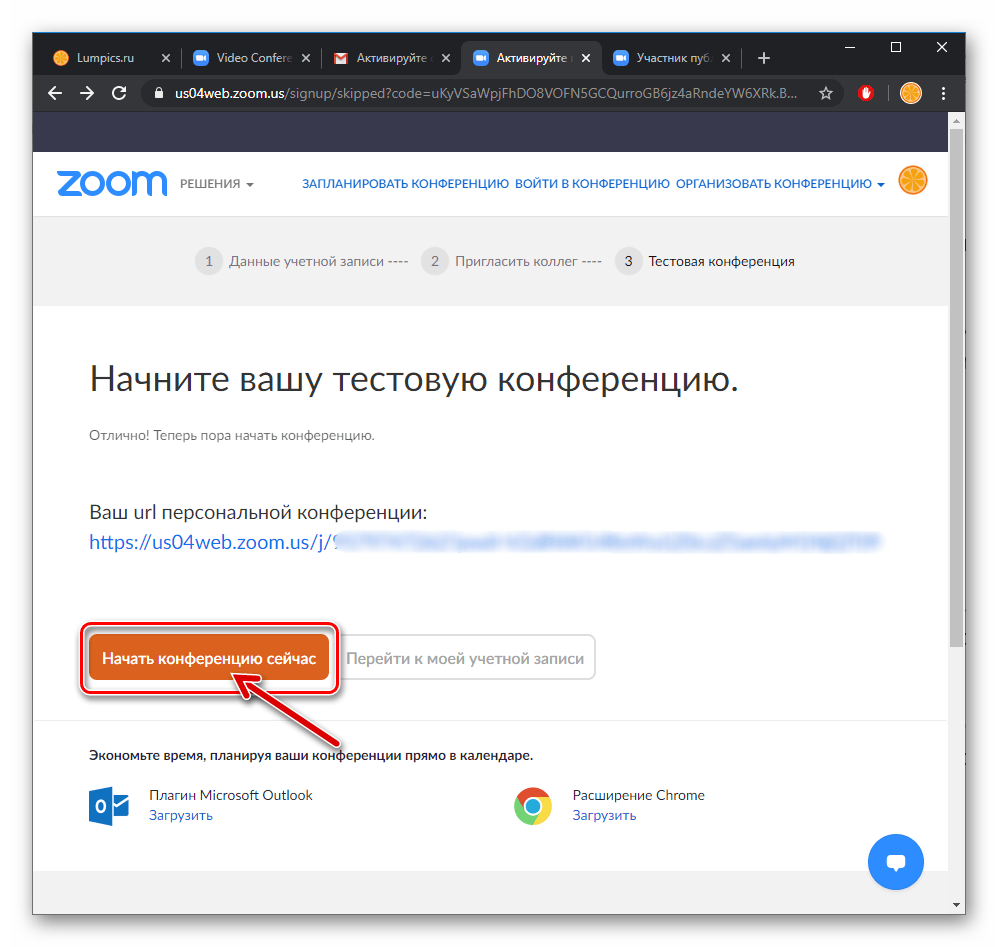
А також відкрити дані створеної облікового запису з метою редагування.
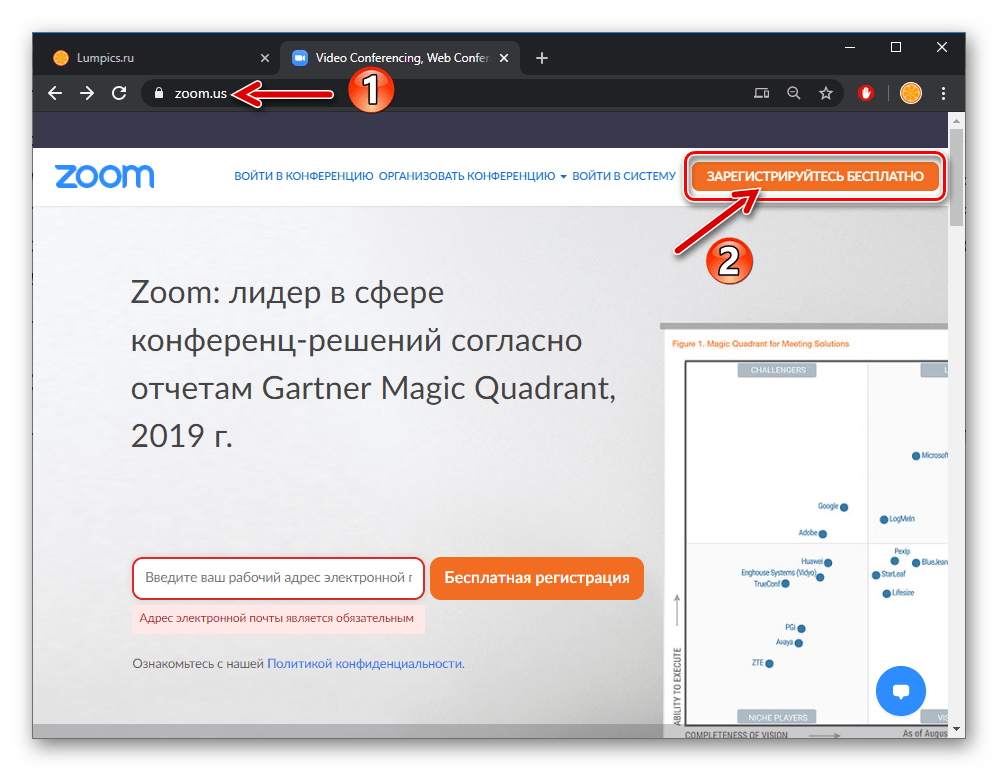
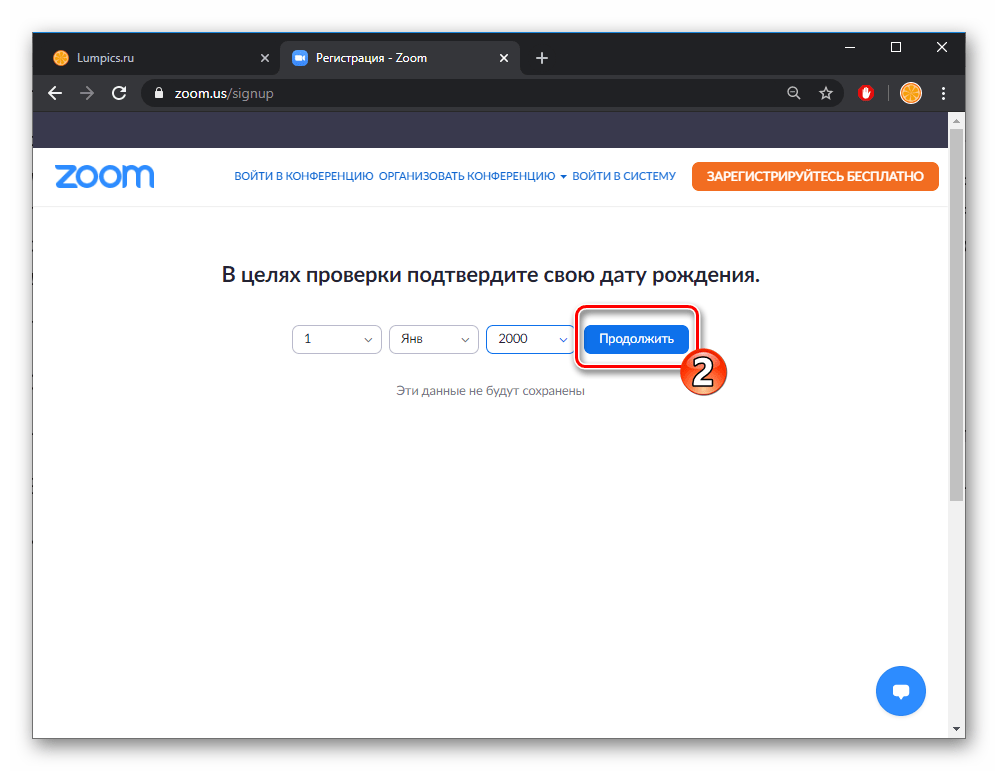
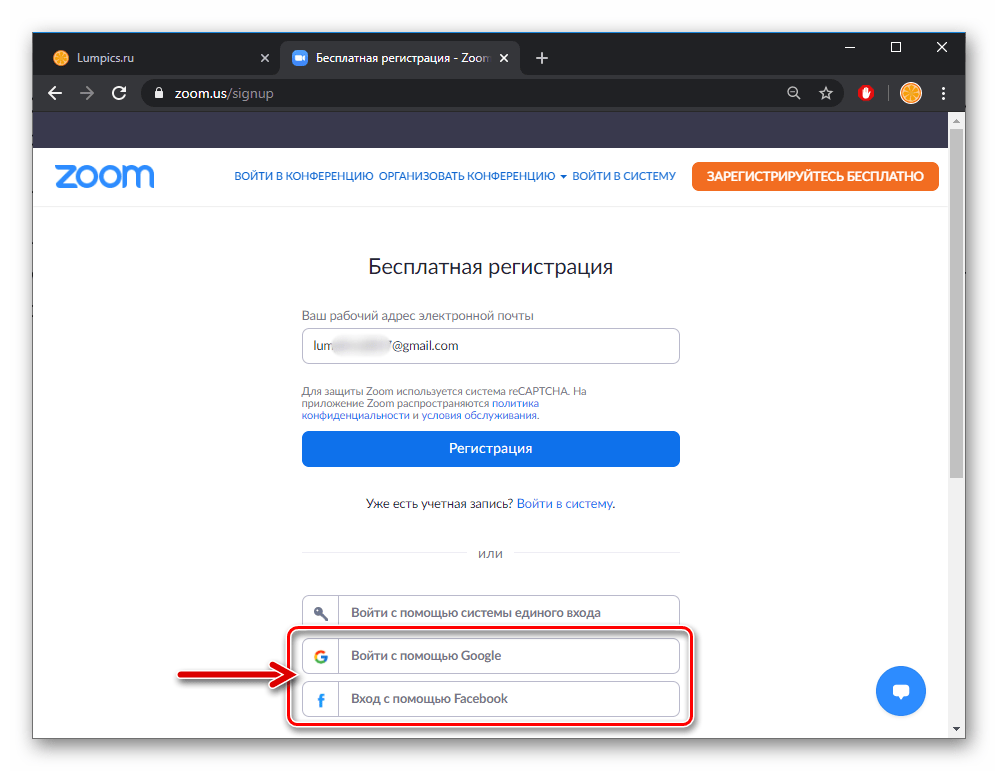
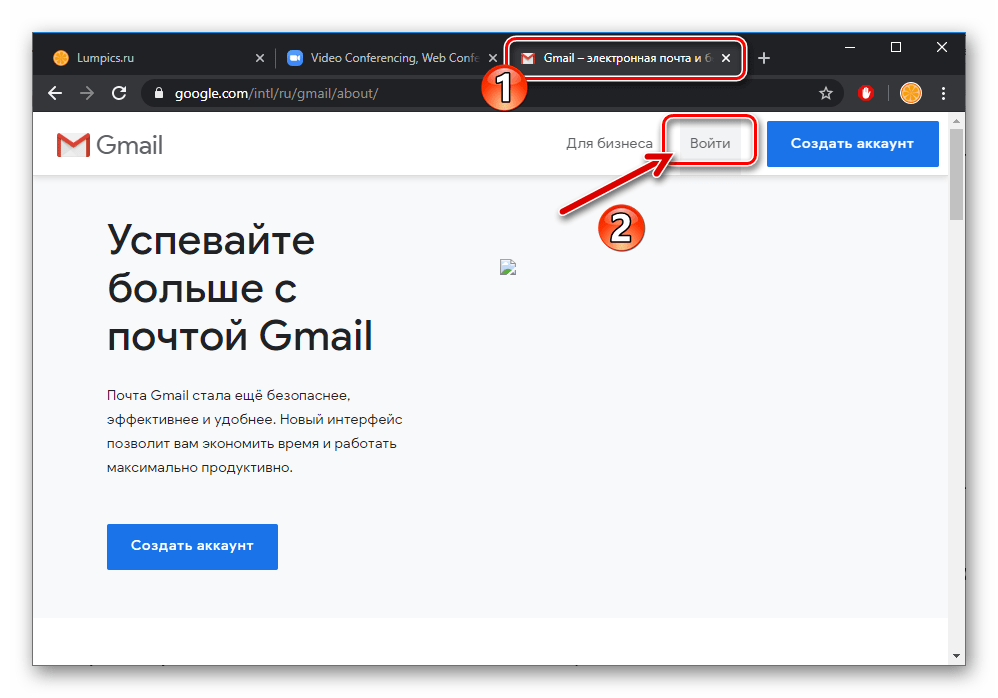
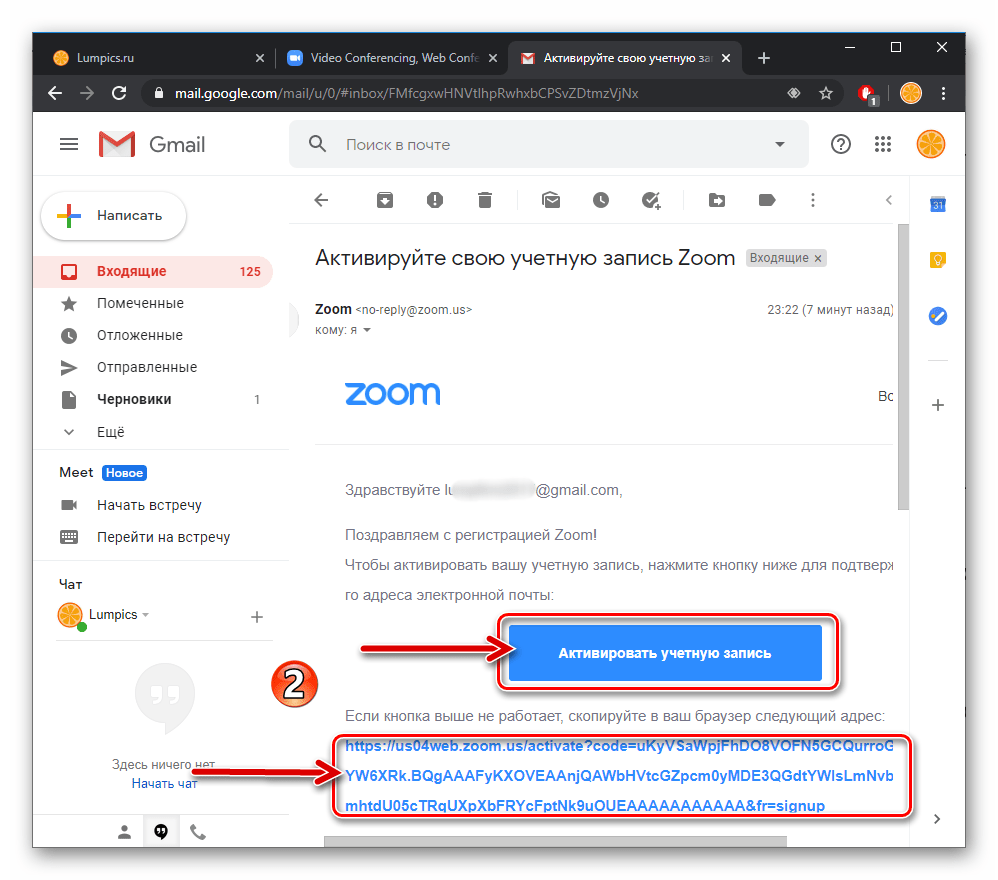
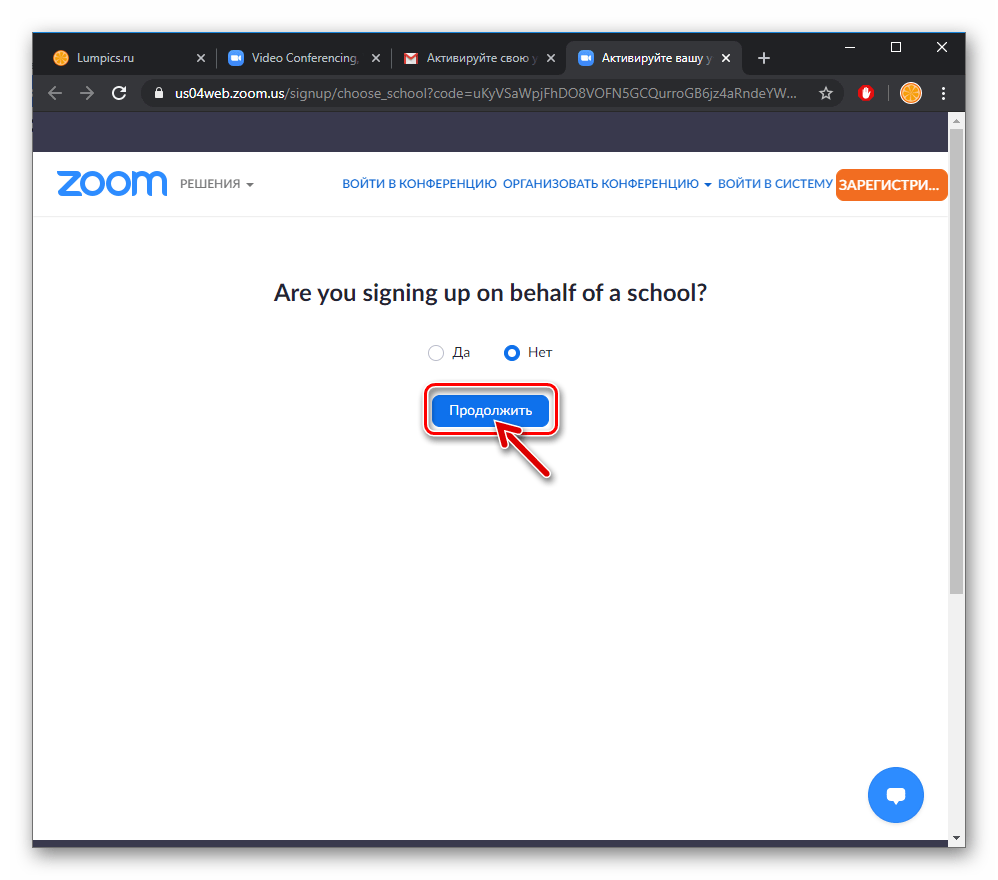
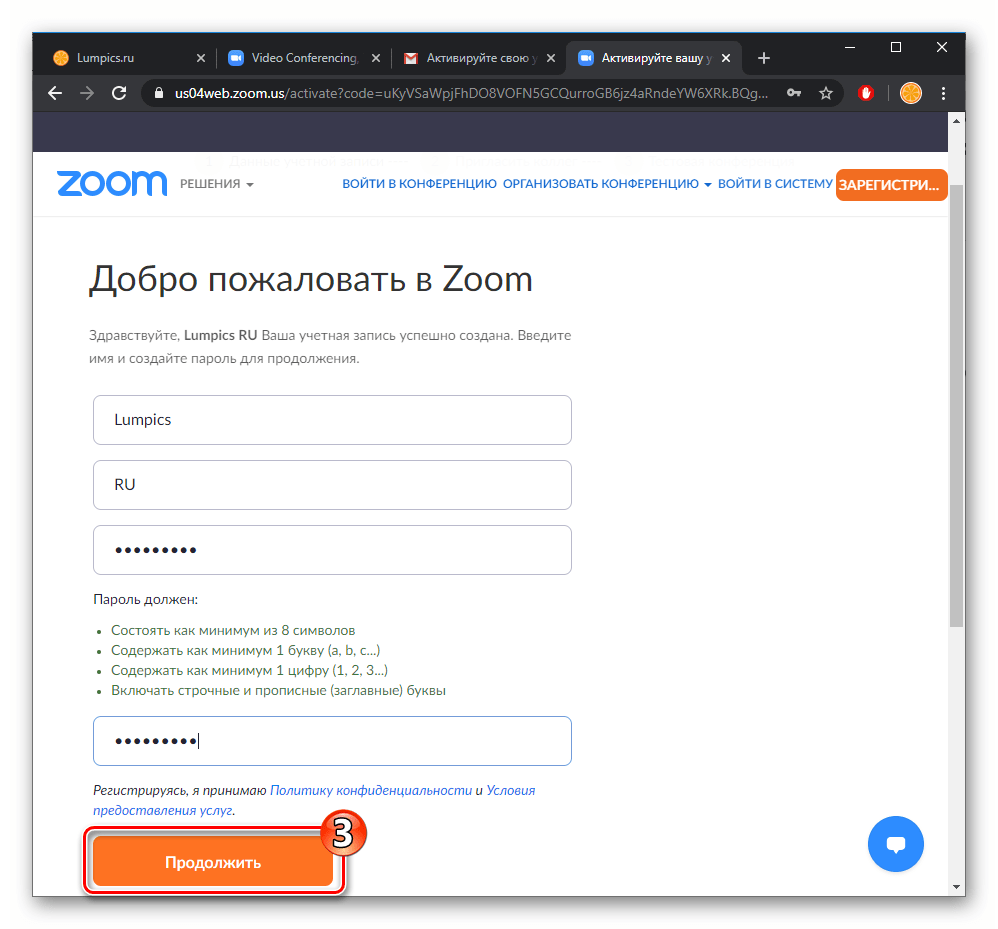
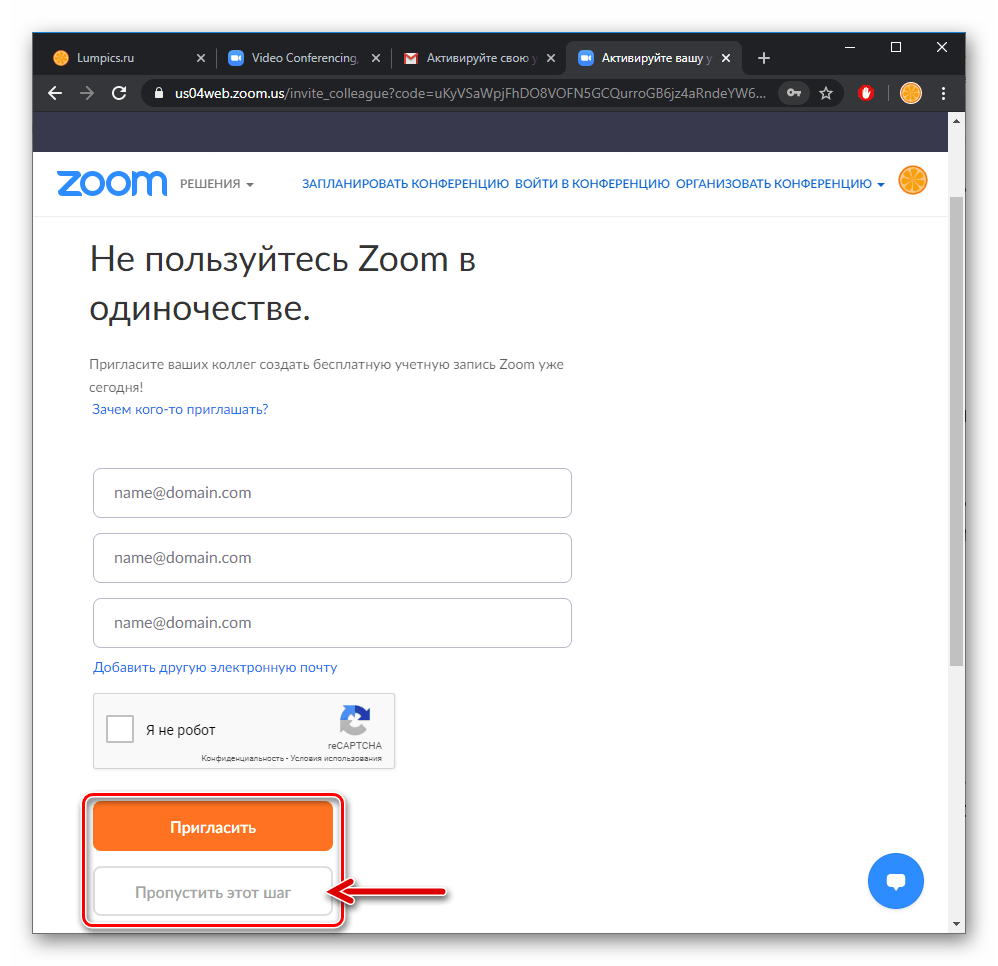
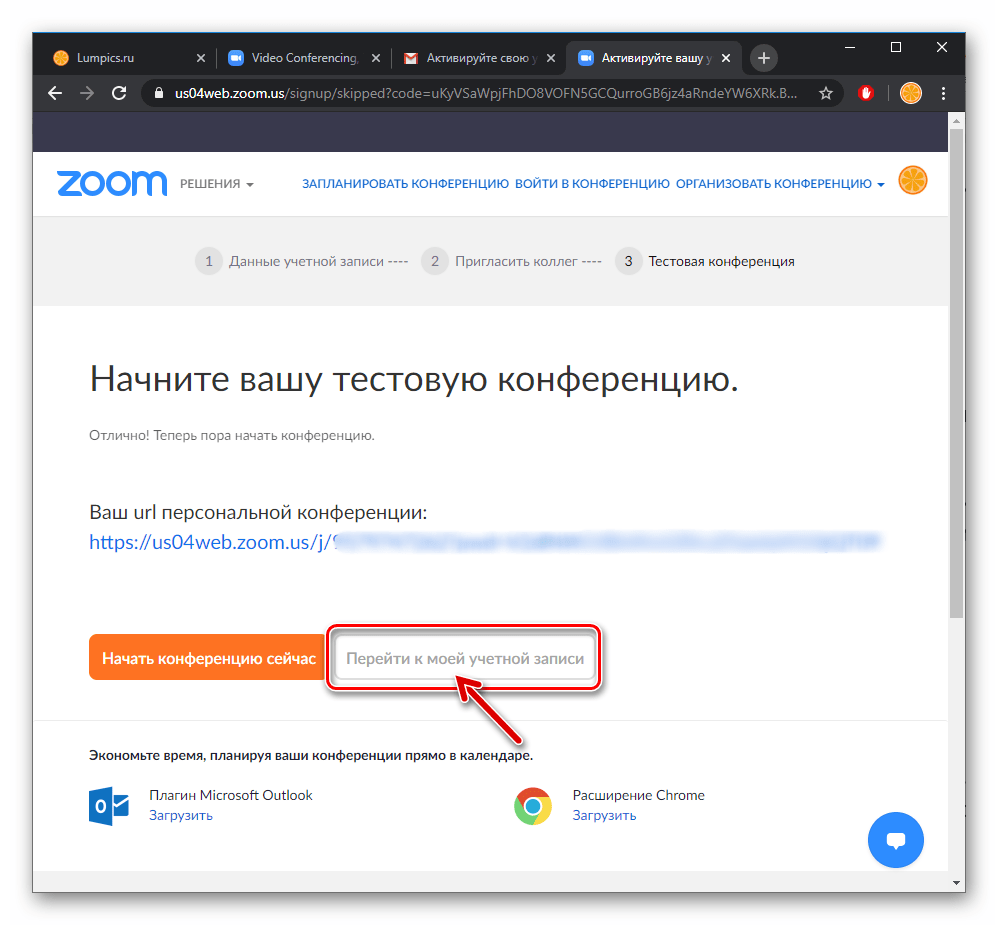
Надалі використовуйте зазначені при виконанні інструкції адресу електронної пошти (логін) і пароль для авторизації в системі хмарних конференцій при будь-якому методі входу в неї (наприклад, після інсталяції та запуску десктопного додатки).
Читайте також: як встановити Zoom на комп'ютер
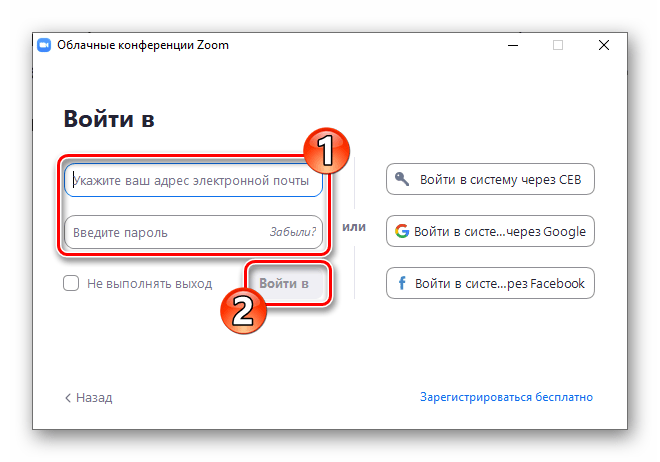
Варіант 2: мобільні пристрої
Користувачі мобільних девайсів на Android і iOS до вирішення завдання реєстрації аккаунта в розглянутому сервісі можуть підійти двухваріантно: задіяти додаток-клієнт Zoom , або використовувати будь-який мобільний браузер. Обидва підходи детально описані в окремому опублікованому на нашому сайті матеріалі.
Детальніше: створення облікового запису в Zoom з Android-смартфона і iPhone